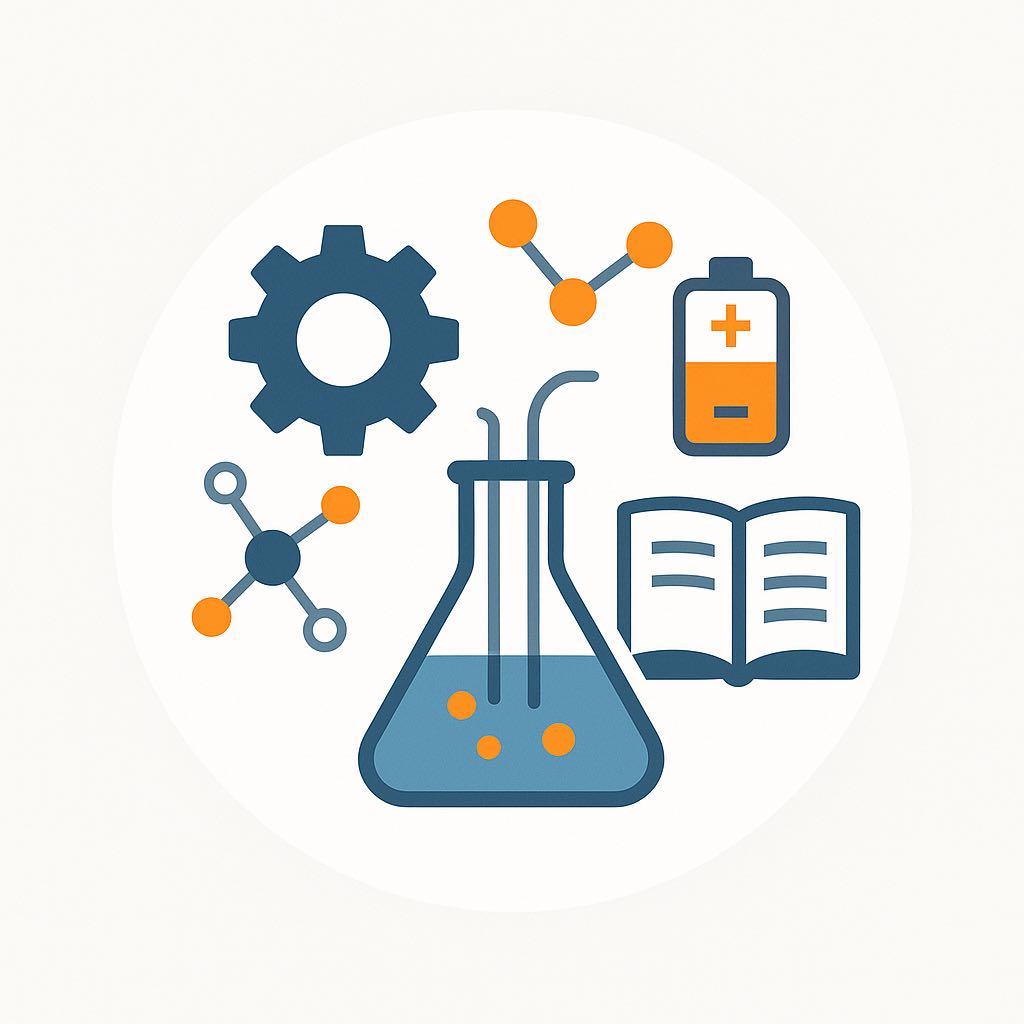| 일 | 월 | 화 | 수 | 목 | 금 | 토 |
|---|---|---|---|---|---|---|
| 1 | 2 | 3 | 4 | 5 | ||
| 6 | 7 | 8 | 9 | 10 | 11 | 12 |
| 13 | 14 | 15 | 16 | 17 | 18 | 19 |
| 20 | 21 | 22 | 23 | 24 | 25 | 26 |
| 27 | 28 | 29 | 30 | 31 |
- 포스코인턴
- matlab
- git
- 클러스터링
- 비지도학습
- 매트랩
- reference manager
- matplotlib
- ppt
- 모깎이
- github
- simulink
- 스틸브릿지
- Python
- 시뮬링크
- PEMFC
- 열역학
- 연료전지
- 파이썬
- 기계공학
- 머신러닝
- Desktop
- 군집화
- Fusion 360
- CAD
- 윈도우
- 멘델레이
- 파워포인트
- mendeley
- 포스코
- Today
- Total
신군의 역학사전
[멘델레이] Mendeley를 활용한 Word 인용기능 본문
논문쓸 때는 아무래도, 한글보다는 워드를 많이 활용하게 되는데, 바로 멘델레이를 활용한 참고문헌 인용기능을 지원하기 때문입니다. 멘델레이 상 하나의 컬렉션에 저장된 논문정보를 쉽게 불러와 순번까지 자동으로 동기화해주니 편리하게 활용이 가능합니다. 주로 이전까지는 한글을 많이 활용해온터라 워드는 단축키가 손에 익지않아 불편한 점이 아직은 많은데... 멘델레이를 활용하기 위해서는 어쩔 수 없는 듯 합니다.
이번 포스팅에서는 멘델레이에 저장된 논문 정보를 워드에서 인용삽입하는 내용에 대해 정리해보겠습니다.
1. Mendeley를 활용한 Word 간접 인용 기능
우선 가장 기본적으로 특정 문헌에 대한 인용정보를 추출하는 방법을 정리해보겠습니다. 주로 발표자료에 넣는다던지, 멘델레이와의 직접 연동이 불가한 프로그램의 사용 시 해당 방법에 따라 인용 정보를 추출해야합니다.

인용할 논문을 클릭하고, 하단의 [Action Panel] - [Copy as] - [Fomatted Citaiton]을 클릭합니다.

그러면 지정된 인용양식에 따른 인용정보가 클립보드에 복사되며

붙여넣기 해보면 추출된 인용정보가 기록됩니다.

하단의 [Action Panel] - [Change Citation Style]이나

계정 - [Preferences]를 통해 인용 양식을 변경할 수 있습니다.

저희 팀은 주로 IEEE양식을 많이 활용하는데, 해당 양식으로 변경 후

다시 인용정보를 복사한 후 붙여넣기 해보면

변경된 양식의 인용정보가 기록됩니다.
2. Mendeley를 활용한 Word 직접 인용 기능
Mendeley Reference Manager와 Mendeley Desktop을 활용한 인용방법은 조금 차이가 있는데, 각각에 대해 정리해보겠습니다.
2-1. Mendeley Reference Manager

우측 상단의 Mendeley Cite를 클릭하여 Mendeley상의 라이브러리를 불러옵니다.
여기서 전체 레퍼런스를 한번에 조회할 수도 있고, 특정 라이브러리만 조회할 수도 있습니다.
인용하고 싶은 논문을 체크할 필요없이, 아래쪽의 Insert Citation을 클릭해줍니다.

그럼 이런식으로 인용정보가 입력됩니다.

그리고 참고문헌에 대한 bibliography를 삽입하고 싶은 위치에 커서를 옮겨둔 후
(주로 논문의 가장 마지막 페이지가 되겠죠)
[...] -> [insert bibliography] - [Continue]를 눌러주면


다음과 같이 bibliography가 삽입됩니다.

다른 논문도 추가로 insert citation해보면, bibliography까지 함께 자동으로 입력되는 걸 확인할 수 있습니다.

인용양식은 [Citation Settings] - [Change Citation Styles]에서 변경할 수 있으며

인용문구도 [Manually Override]에서 변경할 수 있습니다.

예를들어, [Manually Override]에서 [1]을 [1] Sample Citations로 변경 후 업데이트해주면

다음과 같이 인용문구가 변경됩니다.
근데 인용이라는게 결국 통일된 양식이 중요한 것인데, 이 기능을 활용할 일이 있을지는 아직은 의문이네요.

추가로 참고문헌의 페이지, 챕터 등의 정보를 함께 인용할 수 있는데
이는 우측하단의 빨간 박스부분을 클릭해주면

[Edit Citation]창으로 넘어와 추가적인 정보를 기입할 수 있습니다.

Chapter나 Page, Figure같은 세부정보들은 종종 활용할 일이 있을 듯 하기도 합니다.

여하튼 여기서 Page.100에 대한 정보를 추가후 업데이트 해주면
왼쪽 페이지와 같이 인용 표기가 변경되는 걸 확인할 수 있습니다.

그리고 실제 논문 제출 시, Mendeley Cite의 연동기능에 따라 텍스트 파일이 깨져보이는 경우가 있다고 하는데
이러한 점을 방지하기 위해 [콘텐츠 컨트롤 제거]를 통해 Mendeley와의 연동을 끊어준 후최종 논문을 제출하시면 됩니다.

최종적으로 이런 형태가 되겠네요.
2-2. Mendeley Desktop

Mendeley Desktop과의 연동을 통해 인용을 삽입할 때에는
상단 배너의 [Insert Citation] - [Go to Mendeley]로 들어가줍니다.

여기서 인용하고 싶은 문헌을 클릭 후, 위쪽의 Cite를 클릭해주면

Reference Manager와 마찬가지로 인용이 삽입됩니다.

위쪽 배너에 [insert bibiliography]를 클릭해주면
같은 기능을 Desktop과의 연동을 통해서도 구현할 수 있습니다.
'Reference Management > Mendeley' 카테고리의 다른 글
| [멘델레이] Mendeley Reference Manager 사용법 정리 (5) | 2024.09.13 |
|---|---|
| [멘델레이] Mendeley Reference Manager & Mendely Desktop 설치 방법 (4) | 2024.09.09 |